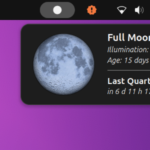Showtime: современный видеоплеер для GNOME (с руководством по установке)
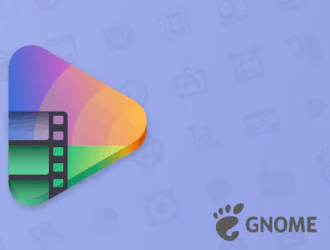
Текущий видеоплеер Totem по умолчанию (также известный как «GNOME Videos«), который не поддерживался активно с 2022 года и все еще использует GTK3, будет заменен современным видеоплеером Showtime.
Впервые на него обратили внимание, когда он присоединился к программе GNOME Incubator, которая предполагает, что приложение может стать основным приложением GNOME, но для этого оно должно соответствовать определённым критериям и пройти дальнейшую доработку в сотрудничестве с участниками GNOME.
Несмотря на наличие множества видеоплееров с открытым исходным кодом для Linux, таких как VLC, Celluloid, MPV Player, SMPlayer и других, что отличает Showtime Video Player? Давайте выясним…
Showtime: современный видеоплеер для GNOME

Showtime написан на языке программирования Python и использует GTK4 (https://docs.gtk.org/gtk4/) и Libadwaita (https://gitlab.gnome.org/GNOME/libadwaita) для создания современного пользовательского интерфейса, который хорошо интегрируется с последней версией GNOME DE, а также с платформой GStreamer для воспроизведения аудио/видео.
Его цель — обеспечить пользователям возможность просмотра без отвлекающих факторов, которую вы также ощутите при просмотре любимых видео. Видеоплеер будет безрамочным, с опцией в левом верхнем углу для переключения в полноэкранный режим и опцией в правом верхнем углу для открытия выпадающего меню, в котором можно сделать скриншот и получить доступ к сочетаниям клавиш.
Окно управления накладывается на холст и позволяет изменять громкость, перематывать видео на 10 секунд вперёд или назад, ставить на паузу и воспроизводить, а также выбирать шестерёнку для настройки скорости воспроизведения (0,5x, 1,0x, 1,25x, 1,5x, 2,0x), языка и субтитров.
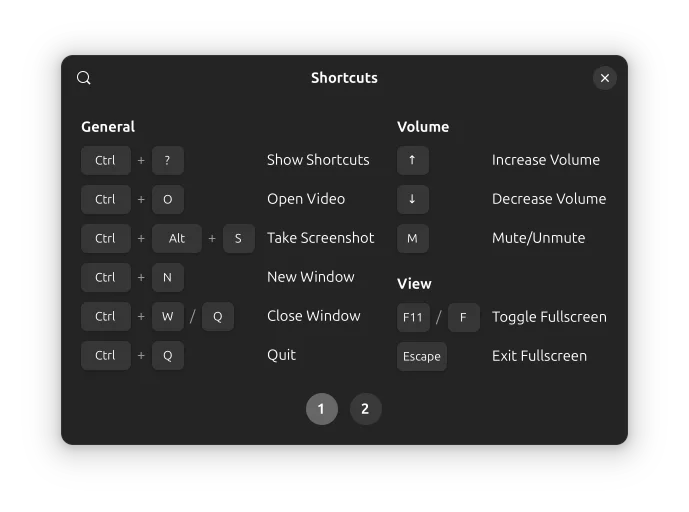
Элементы управления также можно настроить с помощью сочетания клавиш для открытия окна сочетаний клавиш: перейдите в «меню» и нажмите «Сочетания клавиш» или воспользуйтесь сочетанием клавиш Ctrl+?.
Приложение также запоминает положение видео, поэтому, если вы закроете его и запустите снова, у вас будет возможность продолжить просмотр или начать с начала.
В целом это минималистичный видеоплеер, который может мгновенно стать фаворитом среди многих пользователей Linux, несмотря на отсутствие некоторых функций, которые могут быть добавлены в будущих обновлениях.
Однако не стоит ожидать от него таких продвинутых функций, как прямая трансляция или управление плейлистами, поскольку он предназначен только для простого воспроизведения видео.
Установите видеоплеер Showtime в Ubuntu
Showtime находится на ранней стадии разработки, и после доработки он может быть представлен в следующем выпуске GNOME. Если вы хотите опробовать его прямо сейчас, вы можете установить пакет Showtime Flatpak в нужном вам дистрибутиве Linux, в котором установлен менеджер пакетов Flatpak.
Например, в Ubuntu нет менеджера пакетов Flatpak, поэтому вы можете открыть терминал и выполнить следующую команду для его установки.
$ sudo apt install flatpak
Затем выполните эту команду, чтобы добавить официальный репозиторий Flathub в вашу систему:
$ flatpak remote-add --if-not-exists flathub https://dl.flathub.org/repo/flathub.flatpakrepo
Наконец, выполните эту команду, чтобы установить пакет Showtime Flatpak:
$ flatpak install flathub org.gnome.Showtime
После этого вы можете найти и запустить его в меню приложения или ввести следующую команду, чтобы запустить его прямо из терминала:
$ flatpak run org.gnome.Showtime
При первом запуске программа попросит вас открыть медиафайл в файловом браузере, где вы сможете выбрать и воспроизвести видео в Showtime.
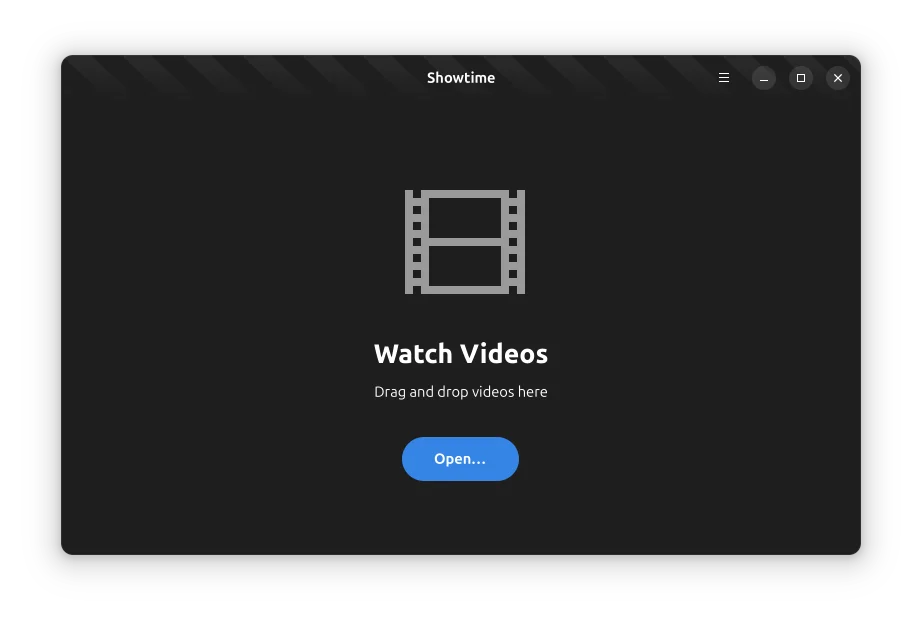
Удаление видеоплеера Showtime из Ubuntu
Чтобы удалить Showtime из вашей системы, выполните следующую команду:
$ flatpak uninstall --delete-data org.gnome.Showtime
Позже, если вы захотите удалить Flatpak, выполните следующую команду:
$ sudo apt remove --purge flatpak
Статья подошла к концу. Если вы хотите узнать больше, посетите сайт: https://apps.gnome.org/Showtime/ или следите за обновлениями на GitLab: https://gitlab.gnome.org/GNOME/Incubator/showtime.
Редактор: AndreyEx
Важно: Данная статья носит информационный характер. Автор не несёт ответственности за возможные сбои или ошибки, возникшие при использовании описанного программного обеспечения.